結論だけ書きます。矢印or線を太くしたら、それを一旦クリックで選んでから右クリックし、下の方にある「規定の線に設定」を押すことで、次回からその太さで線が出現します。
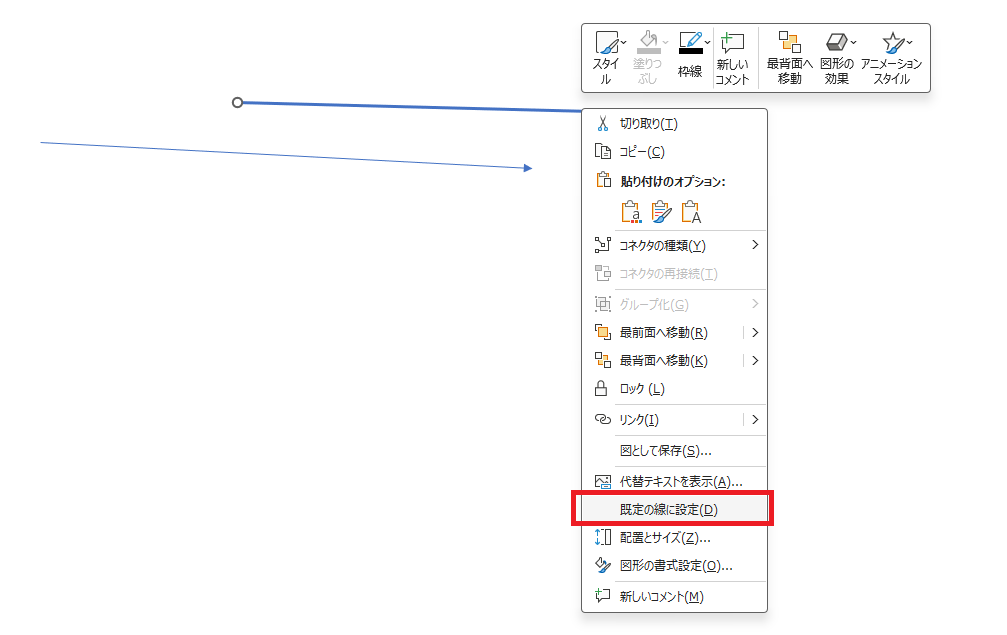
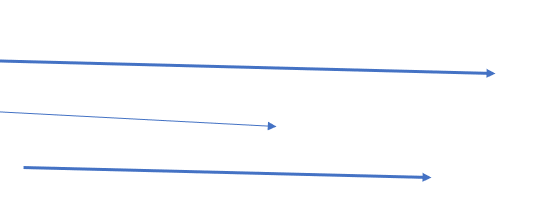
本編は終わりです。
追記
これで作業をすると「線」を出したときも「矢印」が出てしまうので、「線」を太くしてそれを「規定の線に設定」することをおすすめします。
もし矢印で設定をしてしまったときは、矢印を右クリックして「図形の書式設定」を押し、
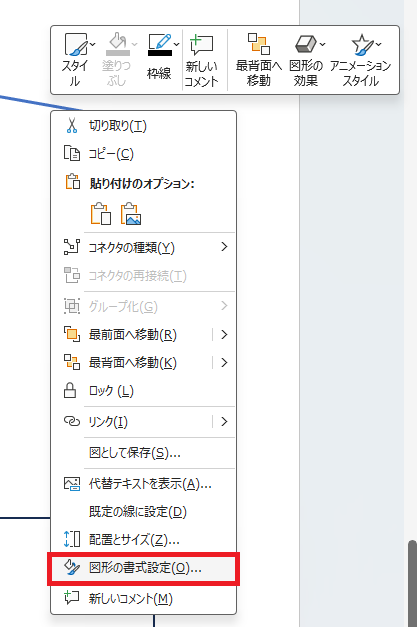
画面右側に出てくる図形の書式設定の下の方「終点矢印の種類」を何もないものに変えて、そうしてからもう一度「規定の線に設定」をすることで線を指定したときは線が、矢印を指定したときは矢印が出るようになります。
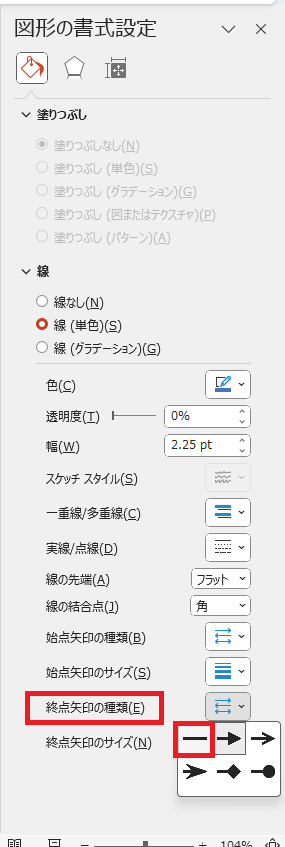
矢印と線は別物だと思ってたのですが、線は「規定の線」を出す、矢印は「規定の線+終点に矢を足したもの」を出す、という設定になっているようですね。
(たしか吉野家だったかな?)牛丼屋でチーズ豚丼を頼むと伝票にチーズ豚丼ではなく「牛丼にトッピングでチーズ」といった感じに書かれてるのを思い出しました。(久しく食べてないのですが、牛丼でもそうなるんでしょうかね…)
あとがき
「パワポ 最初から太い線」「図形の枠線 デフォルト設定 変更」「図形の枠線 細すぎる」などで検索しましたが、たいてい線をあとから太くする方法か、図形での設定方法しか出なかったので書きました。
この「規定の図形に設定」というボタンで図形の色などがデフォルト化できるのはわかっていましたが、それは線でやるとどのように適用されるのか不安だったので少し手間取りました。デフォルト設定を変えるときってどうなるかわからないと不安ですよね。
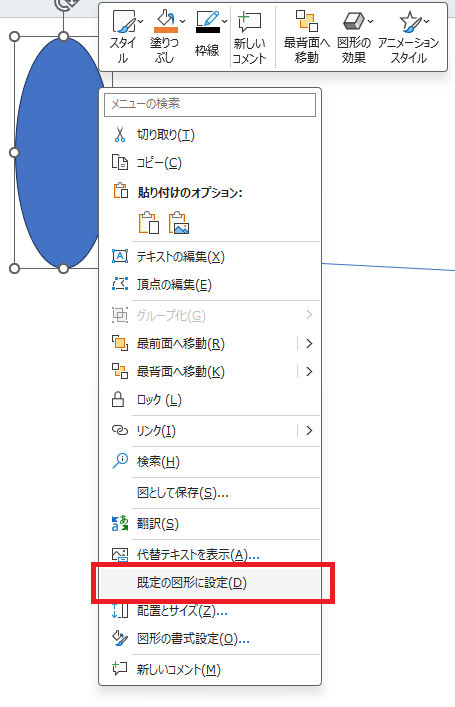
実際には線の場合だと「規定の線に設定」という別のボタンになっており、効果の推測がわかりやすくなっています。
ちなみにこれで線系のアイテムの色と太さを初期設定しても、図形系のアイテムの初期設定は書き換わりません。別枠になっているようです。
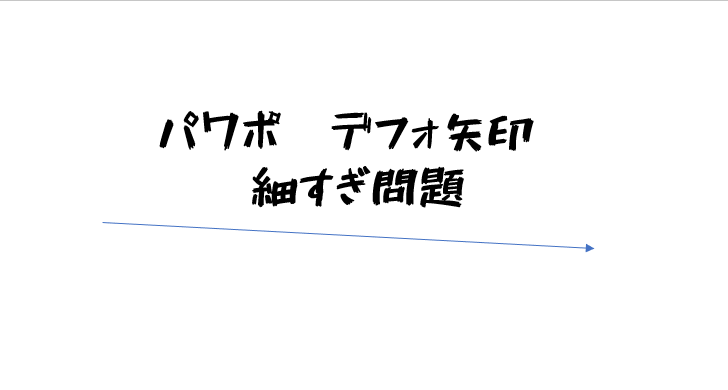






コメント